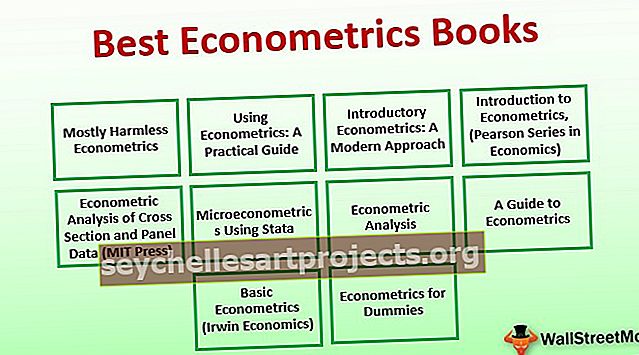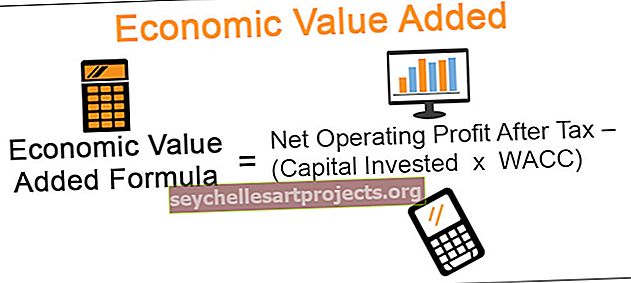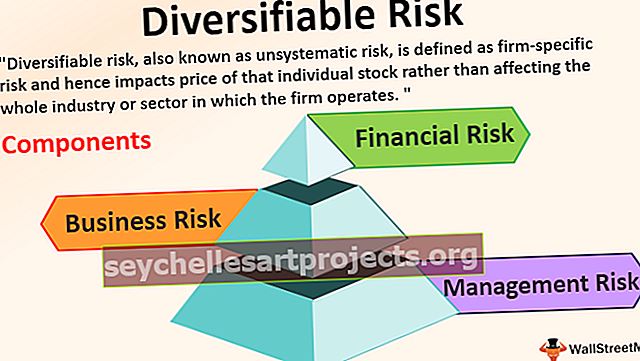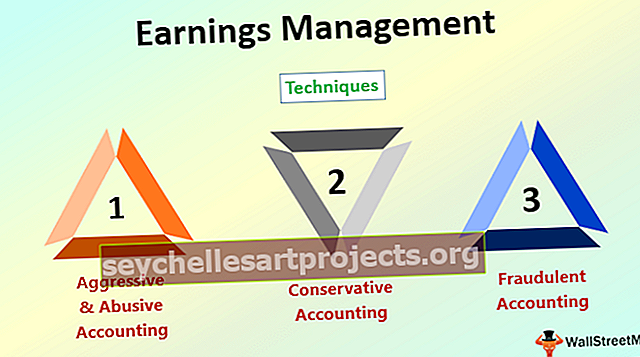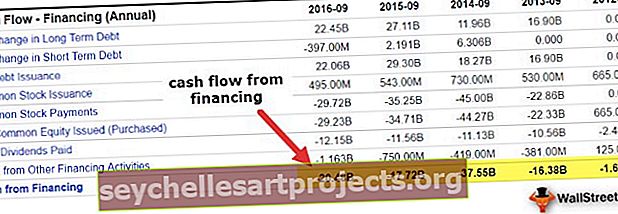Kuidas kasutada Exceli täitekäepidet andmete sisestamise lihtsustamiseks?
Mis on Exceli täitekäepide?
Täitke käepide on Exceli funktsioon, mis võimaldab meil ümbersõit kopeerige iga väärtus rakkudesse ja kasutusviiside asemel täita teabe. See väike rist on Exceli paketi mitmekülgne tööriist andmete sisestamise, andmete teisendamise ja paljude muude rakenduste teostamiseks. See on Exceli sisseehitatud funktsioon ega vaja selle lubamiseks käsitsi toiminguid.

Exceli täitekäepide andmete sisestamise lihtsustamiseks
Täitekäepideme kasutamise põhiidee on lihtsalt algse väärtuse valimine, millele tuleb kleepida või millele viidata, lohistades selle alla või üle Exceli lehe, hoides hiire paremat nuppu ja vabastades nupu meie andmete lõpus.
Kui lohistame täitekäepidet üle lehe, kuvab Excel väärtuse, mis täidetaks lahtris, millel hõljume. See näeb välja selline:

Exceli täitekäepideme abil saame täidetud andmetega teha mitu toimingut, nagu allpool näidatud:
# 1 - andmete kiire kopeerimine ja kleepimine täitekäepideme abil
Saame kasutada täitekäepidet andmete kiireks kopeerimiseks ja kleepimiseks külgnevatesse lahtritesse, lohistades täitekäepideme lahtritesse, mida soovime samade andmetega täita.

# 2 - sisestage nummerdatud loend kiiresti Excelisse
Seda funktsiooni saame kasutada ka Excelis nummerdatud loendi loomiseks, luues mustri esimestele lahtritele ja lohistades täitekäepu lahtrisse, mille soovite nummerdada. Pidage meeles, et selle funktsiooni kasutamiseks peame valima mitu lahtrit:

# 3 - sisestage automaatselt kuu päevad ja aasta kuud
Oletame, et tahame Exceli tegevustes luua teatud päevade jaoks kalendri. Täidame algkuupäeva esimeses lahtris, millest soovime kuupäevi alustada, ja lohistame täitekäepideme alla lahtrisse, kus soovime kuupäevade lõppu.

Seda saab kasutada ka aasta kuude sisestamiseks, muutes kuupäeva vormingut või sisestades esimesed kuud ja lohistades täitekäepideme vajalikule lahtrile.

# 4 - mustrilise loendi sisestamine üksustega, mida tuleb eristada
Seda funktsiooni saab kasutada mitmesuguste loendite koostamiseks mustrite abil. Selleks peame looma esimestesse lahtritesse mustri, mida tuleb korrata, ja seejärel lohistada täitekäepidet kuni lahtrini, kus soovime, et muster selle lõpetaks.

# 5 - valemi kopeerimine täitekäepideme abil
Seda funktsiooni saame kasutada ka valemi kopeerimiseks külgnevatesse lahtritesse, järgides sarnast protsessi, mida on mainitud meie teistes näidetes. Peame lihtsalt looma Exceli valemi ühte lahtrisse ja lohistama täitekäepideme vastavalt soovitud lahtrile või lahtritele.

# 6 - Väärtuste eraldamine täitekäepideme abil
Seda saab kasutada väärtuste eraldamiseks, kasutades erinevaid eraldajaid, nagu komad, punktid jne. Nii see toimib. Võtame väärtuse ja teostame esimese lahtri eraldamise käsitsi ning seejärel kasutame täitekäepidet ülejäänud osa välgatäiteks nimekiri:

Nagu ülaltoodud näidetest näeme, töötab täitekäepide nii ridade kui veergude jaoks ning on kiire ja võimas viis andmestruktuuri kiireks loomiseks.
Kuidas kasutada klaviatuurilt Exceli täitekäepidet?
- Valitud lahtri all olevate lahtrite täitmiseks saame kasutada klahve Ctrl + D

- Parempoolsete lahtrite täitmiseks saame kasutada klahve Ctrl + R.

Kuva või peida täitekäepide rakendustes Excel 2007, 2010, 2013, 2016
Täitekäepide on mõnikord peidetud ja selle kuvamiseks tuleb järgmiselt järgida järgmisi samme:
Samm 1 - On Faili menüü, klõpsake Options


2. samm - valige suvand Täpsem või Alt + FTA , selle suvandi all valige Luba käepideme ja lahtri lohistamise kasti täitmiseks

Valemid ei pruugi täitekäepidemega töötada, kui töövihiku automaatne arvutamine pole lubatud. Vaatame, kuidas see sisse lülitada.
Kuidas sisse lülitada automaatne töövihiku arvutamine?
Samm 1 - On Faili menüü, klõpsake Options


2. samm - valige valemid, arvutamisvalikute alt valige Automaatne

Asjad, mida meeles pidada
- Täitekäepideme kasutamisel on väga oluline kontrollida lahtriviiteid. Meil on kahte tüüpi lahtriviiteid, suhteline viide ja absoluutne viide.
- Exceli suhtelisi viiteid kasutatakse siis, kui soovime, et viited muutuksid täitekäepideme kasutamise ajal järk-järgult, näiteks kui kasutame = summa (A1, B1) ja täitekäepidet, oleks järgmine lahter selle all = summa (A2, B2) ja nii edasi.
- Kui me ei soovi, et viited muutuksid, siis kasutame absoluutviiteid , lisades esimesse lahtriviitesse dollarimärgi ($) niimoodi = summa ($ A $ 1, B1), nii et allpool olev lahter tagastaks väärtuse = summa (A1, B2) = summa (A2, B2) asemel, nagu suhteliste viidete puhul. Dollari märk annab Excelile käsu jätkata A1-le osutamist, kui täidame järgmisi lahtreid.
- On muljetavaldav, kui kiiresti saame selle funktsiooni abil andmetega töötada, säästes Excelis tohutult aega ja vaeva, muutes meid produktiivsemaks ja tõhusamaks.